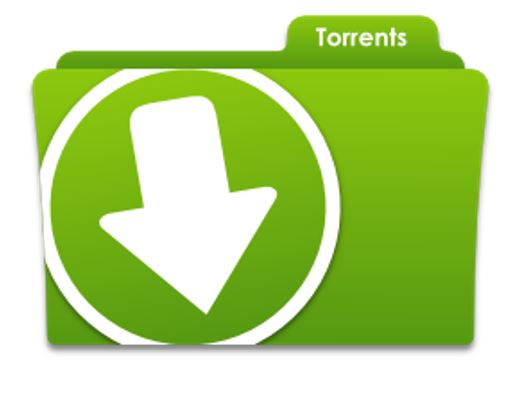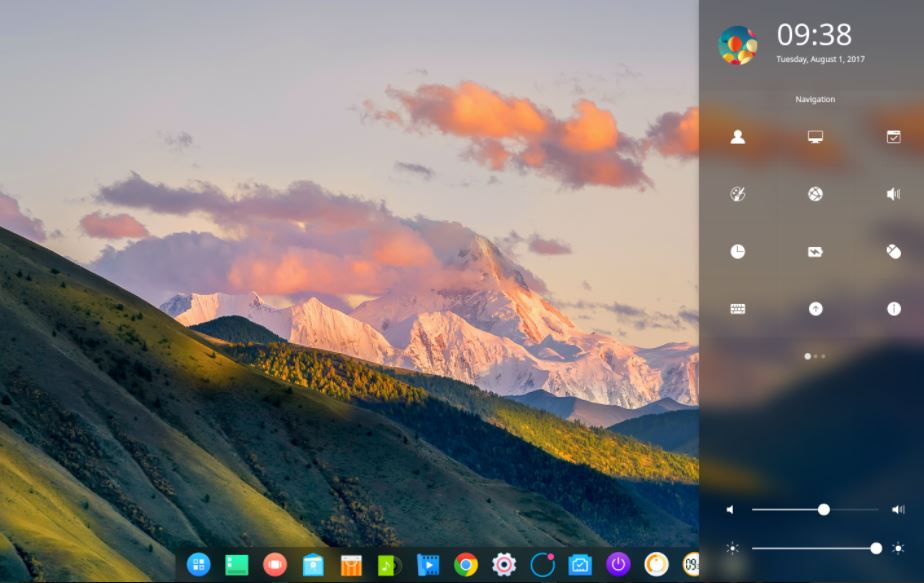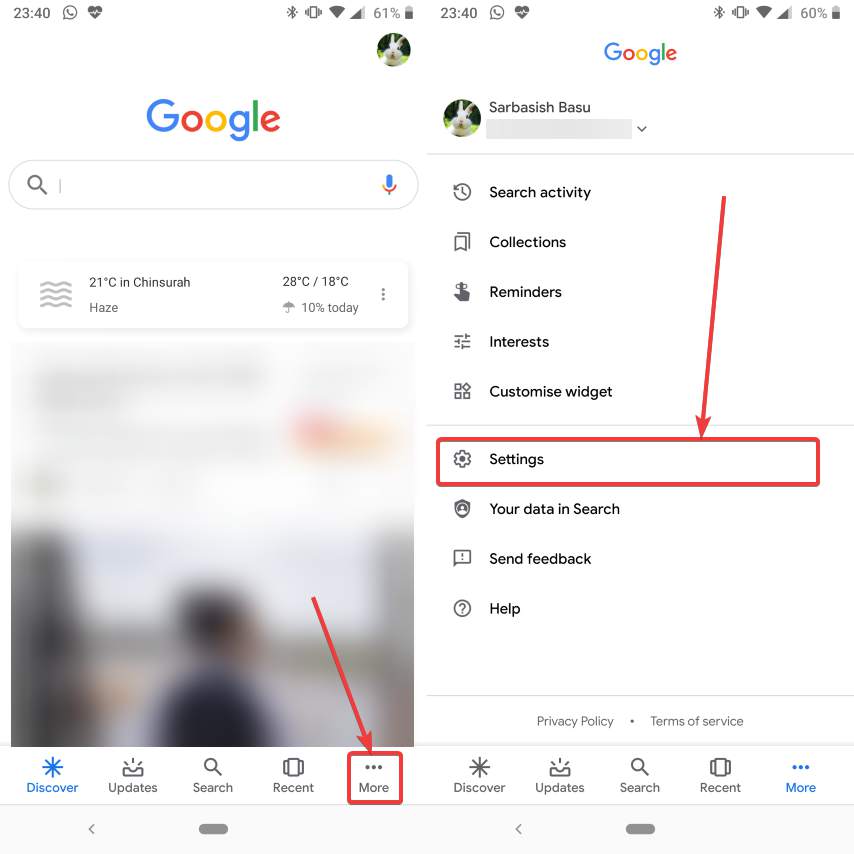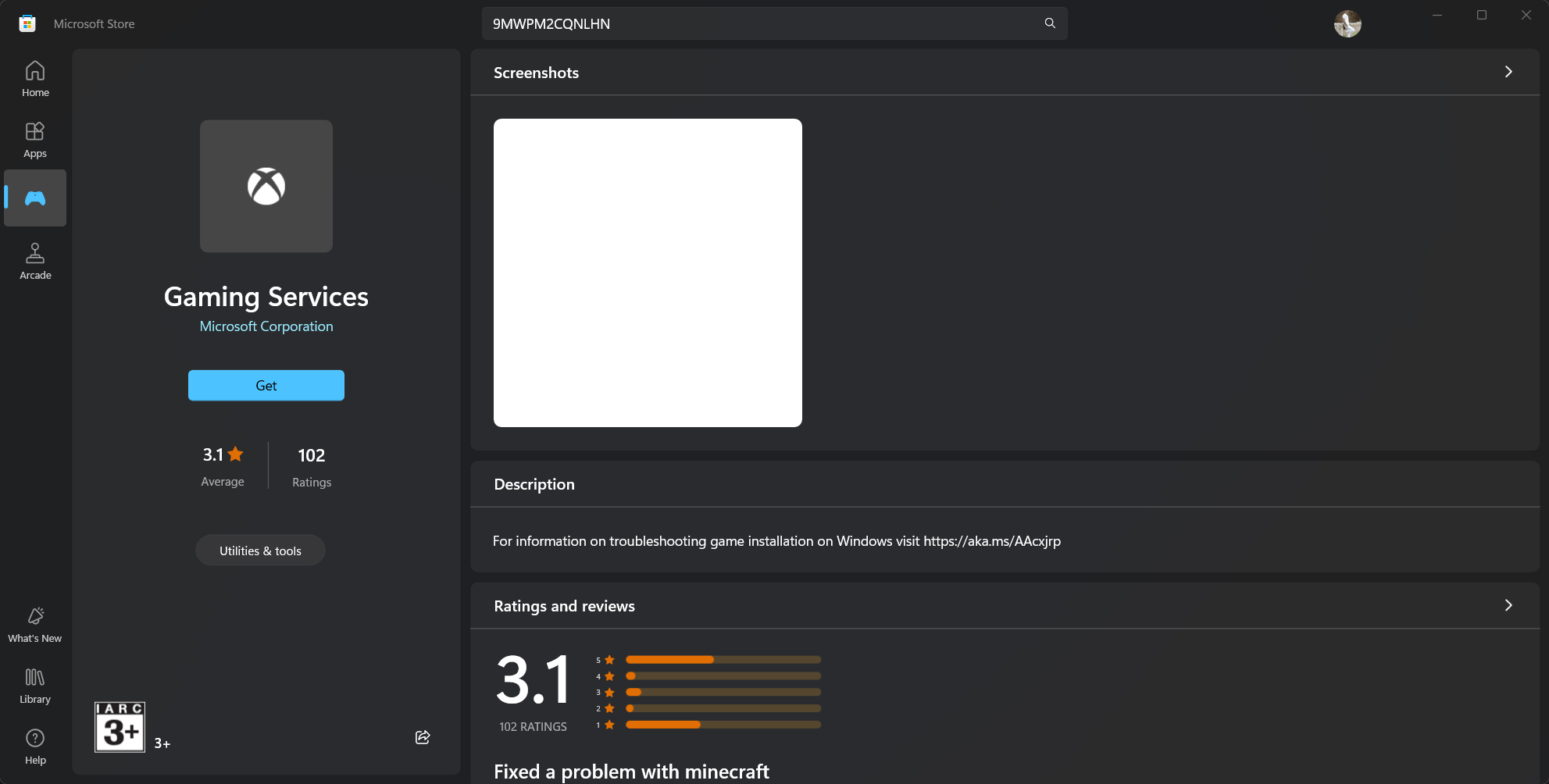„Sticky Notes“ yra numatytasis įrankis „Windows 11“ ir „10“ operacinėse sistemose ir yra gana patogus atliekant užrašus. Nors tai yra numatytoji programa, kurią taip pat galima įdiegti per „Microsoft Store“, dėl kokių nors priežasčių, jei neturite jos kaip išankstinio diegimo programos, galime gauti „Sticky Notes“ naudodami „PowerShell“ komandų eilutę.
Šiame straipsnyje aptariame situaciją, kai vartotojai negali pasiekti „Microsoft Store“ ir įdiegti „Sticky Notes“. Užuot naudoję GUI, rodome komandų eilutės metodus, kaip įdiegti „Sticky Notes“ sistemoje „Windows 11“ arba „Windows 10“, nenaudojant „Microsoft App Store“.
Žingsnis po žingsnio vadovas, kaip įdiegti lipdukus be „Microsoft Store“.
Būtinos sąlygos:
- „Windows 11“ įrenginyje turite turėti administratoriaus prieigą.
- Įsitikinkite, kad „Windows 11“ diegimas yra atnaujintas.
- Prieiga prie interneto, norint atsisiųsti reikiamus failus.
1. Atidarykite „PowerShell“ kaip administratorių:
„Windows 11“ arba „Windows 10“ pirmiausia pasiekite komandų terminalą arba „PowerShell“. Vartotojai gali dešiniuoju pelės mygtuku spustelėti „Windows“.Pradėtimygtuką ir pasirinkite Terminal (administratorius) arba PowerShell (administratorius), atsižvelgiant į tai, kas yra pasiekiama.
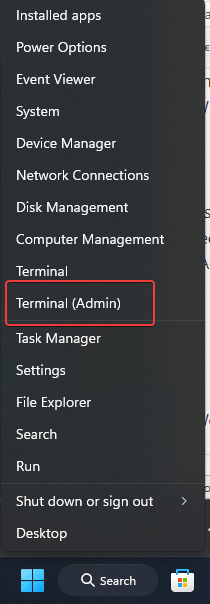
2. Pašalinkite lipdukus
Kai turėsite prieigą prie „PowerShell“, pirmiausia turime užtikrinti, kad „Sticky Notes“ dar neįdiegtas mūsų „Windows 11“ sistemoje. Norėdami tai padaryti, vykdykite nurodytą komandą, kad pašalintumėte „StickyNotes“ paketą.
Get-AppxPackage Microsoft.MicrosoftStickyNotes | Remove-AppxPackage3. Paleiskite PowerShell komandą, kad įdiegtumėte lipdukus
Įvykdžius ankstesnio veiksmo komandą, nurodyta „PowerShell“ komanda įdiegs „Microsoft Sticky Notes“ visiems vartotojams, esantiems jūsų „Windows 11“ arba „Windows 10“ sistemoje.
Pastaba: Ši komanda skirta tik „Windows“ sistemoms, kurios jau turėjo „Sticky Notes“ paketą, bet dėl kokių nors priežasčių jis neveikė, sugedo arba buvo išregistruotas.
Get-AppxPackage -allusers Microsoft.MicrosoftStickyNotes | Foreach {Add-AppxPackage -DisableDevelopmentMode -Register "$($_.InstallLocation)\AppxManifest.xml"}Ką daro ši komanda:
Get-AppxPackage -allusers Microsoft.MicrosoftStickyNotes: nuskaitoma paketo informacija, skirta konkrečiaiLipnieji užrašai.Foreach {Add-AppxPackage}: Iš naujo įdiekite „Sticky Notes“ iš naujo užregistruodami „AppxManifest“ failą.
Sistema be anksčiau įdiegtų Sticky Notes:
Tarkime, kad anksčiau neturėjote lipnių užrašų „Windows 11“ arba negalite jų įdiegti naudodami „PowerShell“ komandą, nurodytą3 žingsnis. Tokiu atveju,galite rankiniu būdu atsisiųsti „StickyNotes“ programos paketą iš tokios svetainės kaipaukštyn žemyn: čia yra nuoroda.
Atsisiuntę Sticky Notse MSIX paketą, naudokite komandoje nurodytą sintaksę, kad ją įdiegtumėte.
Pastaba: “use-path-your-downloaded-sticky-notes-msibundle“ pakeiskite jį tiksliu failo keliu.
Add-AppxPackage -Path "use-path-to-your-downloaded-sticky-notes-msibundle"
Pavyzdžiui, atsisiųstas failas buvo mūsųAtsisiuntimaiaplanką, todėl komanda jį įdiegti buvo, mūsų atveju:
Add-AppxPackage -Path "C:\Users\rajds\Downloads\microsoft-sticky-notes-6-1-3-0.msixbundle"4. Patvirtinkite diegimą
Įdiegę „Sticky Notes“ sistemoje „Windows 11“ naudodami bet kurį iš šiame straipsnyje aptartų metodų, paleiskite šią užrašų programą. Norėdami tai padaryti, spustelėkite „Windows“.Start mygtukasir ieškoti Sticky Notes; Kai pasirodys jo piktograma, spustelėkite, kad paleistumėte.
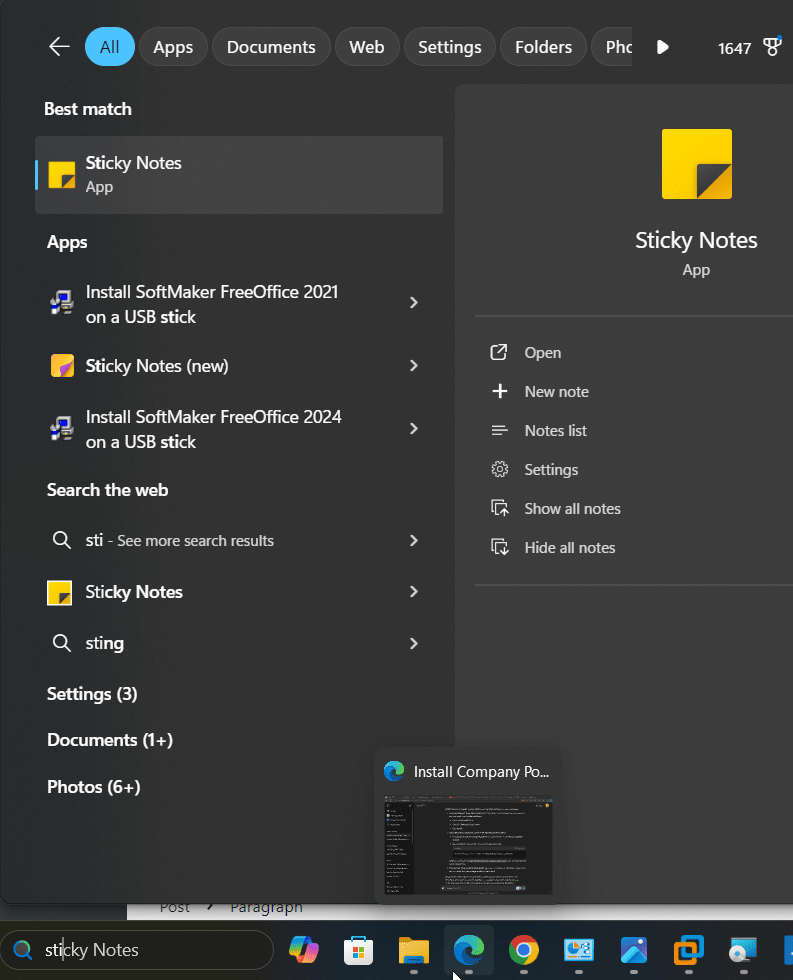
Išvada
Jei „Sticky Notes“ paketas nepasiekiamas jūsų „Windows 11“ arba „Windows 10“ kompiuteryje, geriausias pasirinkimas yra atsisiųsti „AppxBundle“ failą iš trečiosios šalies svetainės. Tie, kurie susiduria su problemomis naudojant „Sticky Notes“, gali jį iš naujo įdiegti naudodami „PowerShell“, o tai padės atkurti programą. Šie metodai leidžia susigrąžinti lipnius užrašus nepasikliaujant „Microsoft Store“.
Kiti straipsniai:
- .